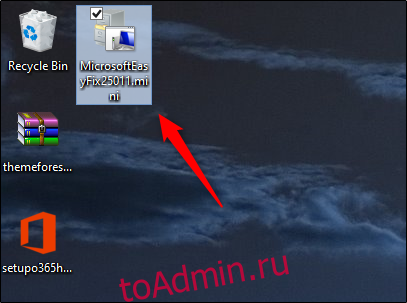Если Word работает некорректно и некорректно, может потребоваться его сброс. Хотя Microsoft не предоставляет кнопку «сброса» для возврата пользовательских параметров Word и параметров реестра к значениям по умолчанию, существует несколько довольно простых решений.
Запуск мастера Microsoft Easy Fix Wizard
Первое (и самое простое) решение — запустить Microsoft Easy Fix Wizard, который автоматически сбрасывает параметры пользователя Word и параметры реестра. Чтобы найти мастера, перейдите в раздел «Вот простое решение» Страница устранения неполадок Microsoft. Выберите «Загрузить» и после завершения откройте приложение.
Обратите внимание, что для работы мастера все приложения Office должны быть закрыты.

Появится окно Easy Fix. Прочтите основную информацию и выберите «Далее».
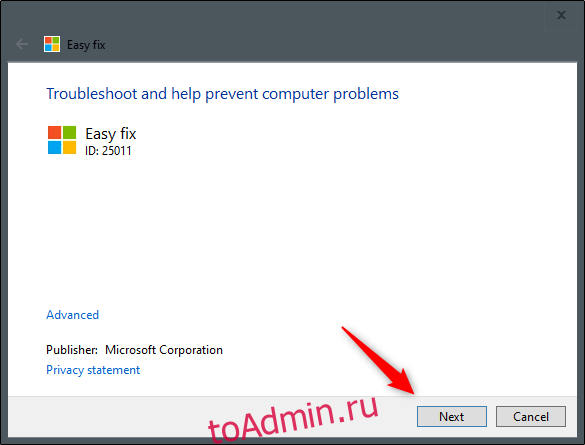
Позвольте мастеру выполнить процесс устранения неполадок. Когда все будет готово, выберите «Закрыть».
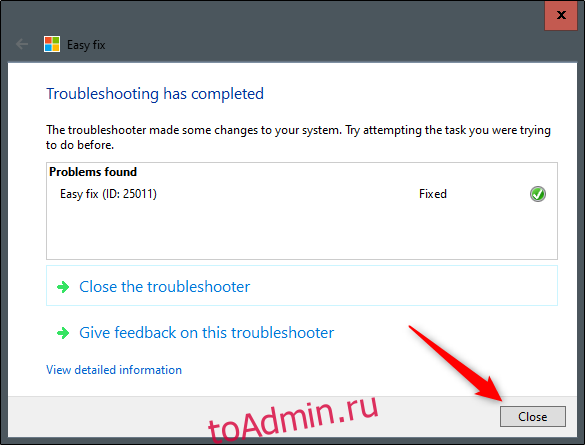
Теперь параметры пользователя и настройки реестра сброшены. В следующий раз, когда вы откроете Word, вам будет предложено выполнить процесс установки.

Сброс с помощью утилиты редактора реестра
Хотя мы рекомендуем вышеупомянутый метод, вы можете вручную сбросить параметры и настройки в Word с помощью редактора реестра.
Стандартное предупреждение: редактор реестра — мощный инструмент, неправильное использование которого может сделать вашу систему нестабильной или даже неработоспособной. Это довольно простой способ, и пока вы будете следовать инструкциям, у вас не должно возникнуть никаких проблем. Тем не менее, если вы никогда раньше не работали с ним, подумайте о том, чтобы прочитать о том, как использовать редактор реестра, прежде чем начать. И обязательно сделайте резервную копию реестра (и вашего компьютера!) Перед внесением изменений.
Сначала нажмите Windows Key + R, чтобы открыть окно «Выполнить». Затем введите Regedt32.exe и выберите «ОК».

Откроется служебная программа редактора реестра. Перейдите к расположению ключа, который хотите удалить. Ключ появляется по следующему пути к файлу:
HKEY_CURRENT_USERSoftwareMicrosoftOffice16.0Word
Обратите внимание, что «16.0» в пути к файлу может отличаться в зависимости от того, какую версию Office вы используете. Если вы используете Office 2013, вам нужно искать «15.0». Microsoft предоставляет полный список ключевых мест если вам нужна дополнительная помощь.
Затем выберите ключ, который хотите удалить. После выбора нажмите Edit> Delete.

Затем вас спросят, уверены ли вы, что хотите удалить ключ. Нажмите «Да» для подтверждения; тогда ключ будет удален.
Это все, что нужно сделать. В следующий раз, когда вы запустите Word, он проведет вас через процесс установки.